技术选择 — 戴尔新服务器R420的最佳配置
小身材大内涵-Dell PowerEdge R420评测

小身材大内涵-Dell PowerEdge R420评测作者:暂无来源:《计算机世界》 2012年第32期■ 计算机世界评测实验室于泽自英特尔至强E5 系列处理器上市以来,各大厂商纷纷对各自的服务器产品线进行升级。
Dell 也不例外,相继推出了一系列新产品,也就是戴尔第十二代(12G)服务器。
相较上一代产品,12G 服务器在性能以及虚拟化的支持上有了很大的提升。
本次测试的是DellPowerEdgeR420( 以下简称R420),它是戴尔专为满足中小型企业一般需求或大型企业高IT 密度及性能需求而推出的一款产品。
设计篇外形方面,R420 采用1U 高度设计,而且在前后面板空间利用上几乎做到极致。
前面板除了8 个2.5英寸硬盘插槽外,还配有光驱以及电源按钮、NMI 按钮,系统识别按钮,LCD 面板及VGA、USB 等多种接口。
背面板同样紧凑、合理,不仅有PCIe 扩展插槽,串行接口、VGA 接口、USB 接口、网络接口等常见的配置,还配有vFlash 卡插槽,这在以往的服务器配置中可不常见。
R420 的内部布局同样错落有致,虽然是1U 服务器,但其最多可配备两颗至强E5-2400 系列处理器,最多可拥有16 个物理核心;搭配12 个DIMM 插槽,最多可达到192GB 的内存容量,对于当下大热的虚拟化环境,可以有不错的支持;另外,R420 最多可搭载8 个2.5 英寸热插拔SAS、SATA 或SSD 驱动器或4 个3.5 英寸热插拔硬盘,最大存储容量可达到12TB。
当然,如此多的部件散热问题不容小觑,这方面R420 搭载6 个小型风扇,以保证整台机器的散热。
在实际测试中,R420 交出了满意的答卷,整个测试过程中并没有出现过热的情况。
另外值得一提的是,R420 所配备的iDRAC 7 卡,通过与服务器主板上的管理芯片BMC 进行通信,监控、管理服务器的硬件状态信息。
由于它直接嵌入主板内,所以与服务器上的OS无关,对于管理员而言是个不错的工具。
DELL服务器RAID配置教程
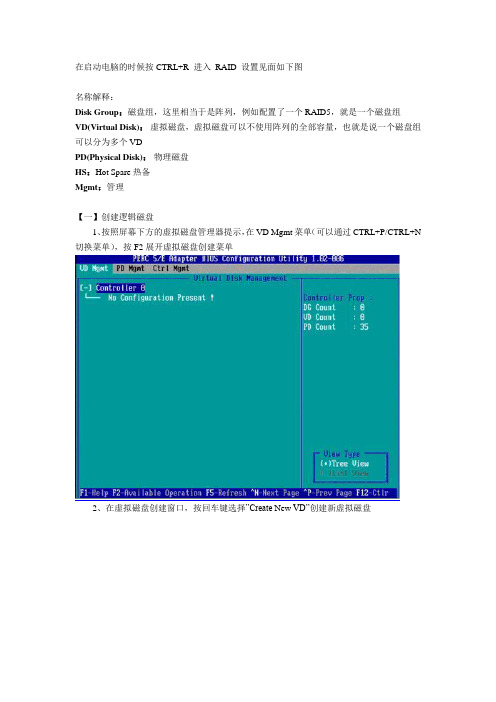
在启动电脑的时候按CTRL+R 进入RAID 设置见面如下图名称解释:Disk Group:磁盘组,这里相当于是阵列,例如配置了一个RAID5,就是一个磁盘组VD(Virtual Disk):虚拟磁盘,虚拟磁盘可以不使用阵列的全部容量,也就是说一个磁盘组可以分为多个VDPD(Physical Disk):物理磁盘HS:Hot Spare 热备Mgmt:管理【一】创建逻辑磁盘1、按照屏幕下方的虚拟磁盘管理器提示,在VD Mgmt菜单(可以通过CTRL+P/CTRL+N 切换菜单),按F2展开虚拟磁盘创建菜单2、在虚拟磁盘创建窗口,按回车键选择”Create New VD”创建新虚拟磁盘3、在RAID Level选项按回车,可以出现能够支持的RAID级别,RAID卡能够支持的级别有RAID0/1/5/10/50,根据具体配置的硬盘数量不同,这个位置可能出现的选项也会有所区别。
选择不同的级别,选项会有所差别。
选择好需要配置的RAID级别(我们这里以RAID5为例),按回车确认。
4、确认RAID级别以后,按向下方向键,将光标移至Physical Disks列表中,上下移动至需要选择的硬盘位置,按空格键来选择(移除)列表中的硬盘,当选择的硬盘数量达到这个RAID级别所需的要求时,Basic Settings的VD Size中可以显示这个RAID的默认容量信息。
有X标志为选中的硬盘。
选择完硬盘后按Tab键,可以将光标移至VD Size栏,VD Size可以手动设定大小,也就是说可以不用将所有的容量配置在一个虚拟磁盘中。
如果这个虚拟磁盘没有使用我们所配置的RAID5阵列所有的容量,剩余的空间可以配置为另外的一个虚拟磁盘,但是配置下一个虚拟磁盘时必须返回VD Mgmt创建(可以参考第13步,会有详细说明)。
VD Name根据需要设置,也可为空。
注:各RAID级别最少需要的硬盘数量,RAID0=1,RAID1=2,RAID5=3,RAID10=4,RAID50=65、修改高级设置,选择完VD Size后,可以按向下方向键,或者Tab键,将光标移至Advanced Settings处,按空格键开启(禁用)高级设置。
DELL服务器RAID配置详细教学教程

DELL服务器RAID配置教程在启动电脑的时候按CTRL+R 进入RAID 设置见面如下图名称解释:Disk Group:磁盘组,这里相当于是阵列,例如配置了一个RAID5,就是一个磁盘组VD(Virtual Disk):虚拟磁盘,虚拟磁盘可以不使用阵列的全部容量,也就是说一个磁盘组可以分为多个VDPD(Physical Disk):物理磁盘HS:Hot Spare 热备Mgmt:管理【一】创建逻辑磁盘1、按照屏幕下方的虚拟磁盘管理器提示,在VD Mgmt菜单(可以通过CTRL+P/CTRL+N 切换菜单),按F2展开虚拟磁盘创建菜单2、在虚拟磁盘创建窗口,按回车键选择”Create New VD”创建新虚拟磁盘3、在RAID Level选项按回车,可以出现能够支持的RAID级别,RAID卡能够支持的级别有RAID0/1/5/10/50,根据具体配置的硬盘数量不同,这个位置可能出现的选项也会有所区别。
选择不同的级别,选项会有所差别。
选择好需要配置的RAID级别(我们这里以RAID5为例),按回车确认。
4、确认RAID级别以后,按向下方向键,将光标移至Physical Disks列表中,上下移动至需要选择的硬盘位置,按空格键来选择(移除)列表中的硬盘,当选择的硬盘数量达到这个RAID级别所需的要求时,Basic Settings的VD Size中可以显示这个RAID的默认容量信息。
有X标志为选中的硬盘。
选择完硬盘后按Tab键,可以将光标移至VD Size栏,VD Size可以手动设定大小,也就是说可以不用将所有的容量配置在一个虚拟磁盘中。
如果这个虚拟磁盘没有使用我们所配置的RAID5阵列所有的容量,剩余的空间可以配置为另外的一个虚拟磁盘,但是配置下一个虚拟磁盘时必须返回VD Mgmt创建(可以参考第13步,会有详细说明)。
VD Name根据需要设置,也可为空。
注:各RAID级别最少需要的硬盘数量,RAID0=1,RAID1=2,RAID5=3,RAID10=4,RAID50=65、修改高级设置,选择完VD Size后,可以按向下方向键,或者Tab键,将光标移至Advanced Settings处,按空格键开启(禁用)高级设置。
戴尔 Latitude D420 用户指南.pdf_1700911573.3289204说明书

Dell™ Latitude™ D420 用户指南有关您的计算机附带的其它说明文件的信息,请参阅查找信息。
注、注意和警告缩写词和缩略词有关缩写词和缩略词的完整列表,请参阅词汇表。
如果您购买的是 Dell™ n Series 计算机,则本说明文件中有关 Microsoft ® Windows ® 操作系统的所有参考信息均不适用。
本说明文件中的信息如有更改,恕不另行通知。
© 2006 Dell Inc.。
版权所有,翻印必究。
未经 Dell Inc. 书面许可,严禁以任何形式进行复制。
本文中使用的商标:D e l l 、D E L L 徽标、Inspiron 、Dell Precision 、Dimension 、OptiPlex 、Latitude 、PowerConnect 、PowerEdge 、PowerVault 、PowerApp 、ExpressCharge 、Strike Zone 、D e l l TravelLite 、Undock & Go 、X P S 、W i-Fi Catcher 和 Dell OpenManage 是 Dell Inc. 的商标;C o r e 是 Intel Corporation 的商标,I n t e l 是 Intel Corporation 的注册商标;Microsoft 、Outlook 和 Windows 是 Microsoft Corporation 的注册商标;Bluetooth 是 Bluetooth SIG, Inc. 拥有的注册商标,并授权 Dell 使用;E M C 是 EMC Corporation 的注册商标;能源之星是美国环保局的注册商标。
作为能源之星的合作伙伴,Dell Inc. 确定此产品满足能源之星关于节能的规定。
本说明文件中述及的其它商标和产品名称是指拥有相应商标和产品名称的公司或其制造的产品。
dellr420+r720服务器raid+驱动安装教程

张峰系统及应用 07-02 61552 0DELL R720安装图文版1、开机之后按F11进入BIOS设置2、进入BIOS设置后,在进入system setup,选择下面第一个system bios3、下面选择bios模式,当磁盘空间大于2T的时候选择UEFI模式,当磁盘空间小于2T的时候选择BIOS模式,这个对后面的安装设置很重要的,至于下面的enable和disable是干什么的我就不知道了。
然后就选择右下角的back4、下面选择yes就行了5、下面就是系统重启界面了6、下面就又进入到了开机界面,选择F107、选择F10之后进入Lifecycle controller,如下图8、选择OS部署9、选择之后看到下面界面:10、下面就选择直接转至OS部署,因为这里服务器出厂时已经做好了RAID,所以这里就无需再配置RAID了11、下面第一步12、接着第二步,选择操作系统13、选择好操作系统之后,可能要等待几分钟14、接着第三步选择引导模式,这里就与之前“3”里面选择有关了,重复一遍:当磁盘空间大于2T的时候选择UEFI模式,当磁盘空间小于2T的时候选择BIOS 模式15、由于我本次安装的磁盘打下是小于2T的,所以选择的是BIOS模式,下面第四步,插入操作系统盘16、擦如操作系统介质后,点击下一步会有如图界面出现:17、然后到第五步点击完成重启18、下面由重启19、下面就进入到windows的安装界面了20、直接点下一步21、选择安装系统的版本,win svr 2008 R2版本的选择enterprise的,而2012的选择datacenter带有GUI的服务器版本,然后点击下一步22、下面勾选“我接受许可条款‘,这里不接受连下一步都点击不了,然后再点击下一步,进入下面选择系统盘界面23、选择”驱动器选项“,给磁盘做个分区,分出C盘即可,剩余空间可以再系统安装好之后在磁盘管理里面再分配,好了之后选择下一步24、下面等着就好了,大概会花个几分钟的25、这个过程当中会重启几次,知道安装好为止,然后输入密码26、点击完成,会出现下面界面:27、按那三个键就进入输入密码界面28、进去之后就是桌面,大功告成29、30。
服务器配置参数要求
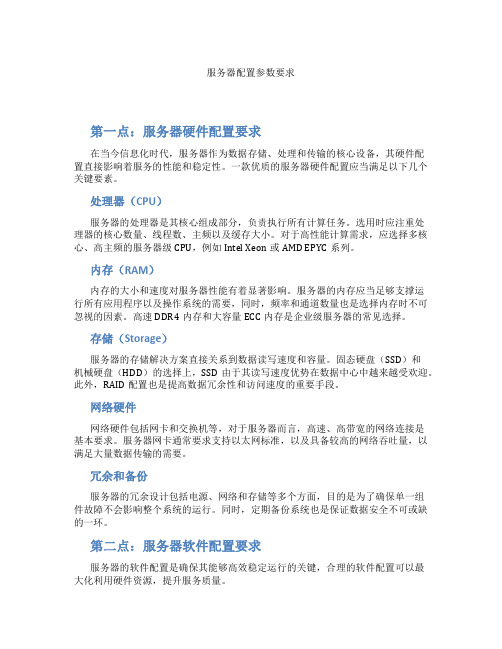
服务器配置参数要求第一点:服务器硬件配置要求在当今信息化时代,服务器作为数据存储、处理和传输的核心设备,其硬件配置直接影响着服务的性能和稳定性。
一款优质的服务器硬件配置应当满足以下几个关键要素。
处理器(CPU)服务器的处理器是其核心组成部分,负责执行所有计算任务。
选用时应注重处理器的核心数量、线程数、主频以及缓存大小。
对于高性能计算需求,应选择多核心、高主频的服务器级CPU,例如Intel Xeon或AMD EPYC系列。
内存(RAM)内存的大小和速度对服务器性能有着显著影响。
服务器的内存应当足够支撑运行所有应用程序以及操作系统的需要,同时,频率和通道数量也是选择内存时不可忽视的因素。
高速DDR4内存和大容量ECC内存是企业级服务器的常见选择。
存储(Storage)服务器的存储解决方案直接关系到数据读写速度和容量。
固态硬盘(SSD)和机械硬盘(HDD)的选择上,SSD由于其读写速度优势在数据中心中越来越受欢迎。
此外,RAID配置也是提高数据冗余性和访问速度的重要手段。
网络硬件网络硬件包括网卡和交换机等,对于服务器而言,高速、高带宽的网络连接是基本要求。
服务器网卡通常要求支持以太网标准,以及具备较高的网络吞吐量,以满足大量数据传输的需要。
冗余和备份服务器的冗余设计包括电源、网络和存储等多个方面,目的是为了确保单一组件故障不会影响整个系统的运行。
同时,定期备份系统也是保证数据安全不可或缺的一环。
第二点:服务器软件配置要求服务器的软件配置是确保其能够高效稳定运行的关键,合理的软件配置可以最大化利用硬件资源,提升服务质量。
服务器的操作系统需要根据服务器的用途来选择。
例如,如果是运行Web服务,可以选择轻量级的Linux发行版如CentOS或Debian。
如果用于大数据处理或科学计算,则可以选择支持这些任务的Linux发行版或者Unix系统。
数据库管理系统数据库是存储和检索数据的关键,根据数据类型和服务需求选择合适的数据库管理系统。
DELL服务器详细配置

戴尔T610(E5506/2G×4/500G×2)
基本资料
产品型号
PowerEdge T610(E5506/2G×4/500G×2)
处理器
5506
CPU主频
2.13GHz
三级缓存
4M
标配CPU数目
1个
最大CPU数目
2个
主板
内存
内存类型
DDR3 1066MHz ECC 2R
标配内存
4×2G
存储
标配硬盘
SAS500G
•
•
光驱
•
•
其它
产品质保信息
客服电话
800-858-0960;400-884-5117
质保政策
全国联保,享受三包服务
质保时间
3年面向IT和关键任务的专业技术支持
详细内容
售后服务由品牌厂商提供,支持全国联保,可享有三包服务。如出现产品质量问题或故障,您可查询最近的维修点,由厂商售后解决。通过电话诊断故障后,如有必要,戴尔将向客户现场派遣技术人员,或派送替换部件或整机(视服务合同条款而定)。服务根据部件供货情况、地域限制(某些地区不提供上门和/或下一工作日服务)和服务合同条款,可能有所不同。
机房托管服务器:
戴尔PowerEdge R610(E5506/8G/300G×3)
产品型号
PowerEdge R610(E5506/8G/3×300G)
•
•
处理器
E5506
CPU主频
2.13GHz
三级缓存
4M
标配CPU数目
1个
最大CPU数目
2个
主板
主板芯片组
Intel 5520
内存
DELL服务器R420-R720远程控制卡激活教程
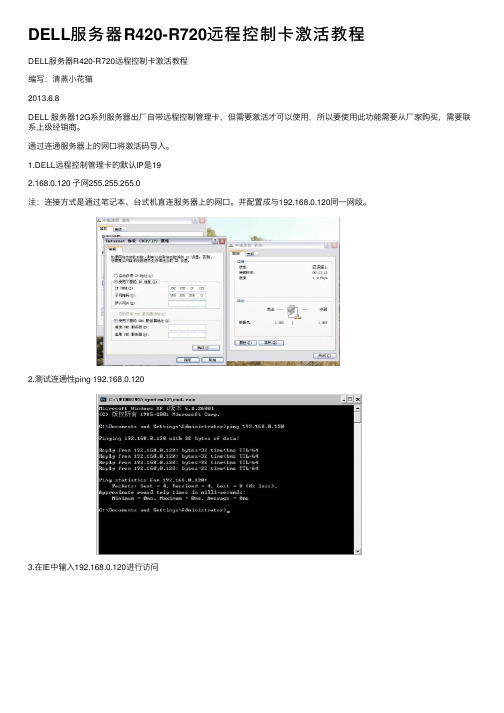
DELL服务器R420-R720远程控制卡激活教程
DELL服务器R420-R720远程控制卡激活教程
编写:清蒸⼩花猫
2013.6.8
DELL 服务器12G系列服务器出⼚⾃带远程控制管理卡,但需要激活才可以使⽤,所以要使⽤此功能需要从⼚家购买,需要联系上级经销商。
通过连通服务器上的⽹⼝将激活码导⼊。
1.DELL远程控制管理卡的默认IP是19
2.168.0.120 ⼦⽹255.255.255.0
注:连接⽅式是通过笔记本、台式机直连服务器上的⽹⼝。
并配置成与192.168.0.120同⼀⽹段。
2.测试连通性ping 192.168.0.120
3.在IE中输⼊192.168.0.120进⾏访问
4.在所打开的界⾯中选择继续浏览此⽹站
5.如此界⾯所⽰
6.输⼊⽤户名密码root calvin
7.登陆中……
8.登陆成功选择保留默认密码
9.选择概述下的服务器\许可证、导⼊,再选择浏览将⽂件导⼊。
注:如图所⽰激活码
10.改为专⽤,激活完成。
- 1、下载文档前请自行甄别文档内容的完整性,平台不提供额外的编辑、内容补充、找答案等附加服务。
- 2、"仅部分预览"的文档,不可在线预览部分如存在完整性等问题,可反馈申请退款(可完整预览的文档不适用该条件!)。
- 3、如文档侵犯您的权益,请联系客服反馈,我们会尽快为您处理(人工客服工作时间:9:00-18:30)。
技术选择—戴尔新服务器R420的最佳配置
By Steve Mushero
戴尔是我们最喜欢的服务器供应商,他们刚刚发布了最新一代的Rx20系列高性能服务器,包括R420、R520、R620、R720等。
这篇博客涵盖了我们最喜欢选择的R420服务器的优化配置。
这些服务器拥有许多可选项,每一项又有很多选择,因此,只要您愿意,可以生成成千上万个不同的配置。
这使得普通顾客很难做出合适的选择,我们经常看到买了过低、或者过高配置的服务器的顾客。
所以,让我们谈谈我们是如何看待服务器硬件配置的吧。
购买戴尔服务器要做好这一点的最佳方法是阅读给出了大多数有效配置(但不是全部)的官网配置页,它可以帮助您避免犯错。
机箱–有两种选择,分表对应2.5或3.5英寸的硬盘驱动器。
一般我们喜欢3.5英寸的,即便只有四个插槽,这种规格的硬盘可以有更好的性能和更高的容量。
如果可以的话,总是选择热插拔支持。
所以,除非你真的有需要用8个硬盘,否则的话还是选择4x3.5"热插拔机箱。
CPU –选择总是在变化,这款服务器的性能和价格选择范围很大,E5-2400系列的CPU都可以选择。
我们一般是选择支持超线程的中低级的6核CPU。
通常就是有着优异的性价比的6核CPU —— E5-2420或E5-2440,记得买两块。
内存–在原来只有8插槽、每插槽支持最多8GB的R410基础上进行了升级。
R420有12个DIMM插槽,每个插槽支持的内存高达16GB。
请记住这是一个分布式内存存取系统,因此如果你有两块CPU那么内存条也应该成对出现。
所以我们经常放8x8GB=64GB的内存条在里面,其他的四个插槽则空着,如果有需要就添加更多8GB或16GB内存条。
对于规模较小的系统,则使用4x8GB或2x16GB的32GB配置,这具有极大的可扩展性。
RAID卡–很容易选择。
对于web服务器或低IO的其他服务器,采用无缓存的PERC H310卡。
而任何数据库、Xen/云、搜索或其他高I/O系统,则采用带缓存的PERC H710卡。
磁盘–这是更难和高度依赖于应用程序的选择。
一般情况下,web和其他标准的应用程序,使用两个近线SAS(其实就是接口更好的SATA) 磁盘,通常最少配置2块1TB磁盘(每多500GB仅需50美元)。
高性能系统还可以选择15000转的SAS磁盘,低配是2x300GB,如有需要也可以选择2x600GB。
最灵活的办法是同时选择2x1TB的近线SATA和2x300GB 的SAS 15K - 我们在自己的云服务器和更大的系统里采用了这种配置方式。
网卡–内置的网卡有两个端口,可以满足多数用途。
如果您真的需要更多的端口用于iSCSI 或其它用途,那么您可以再增加2-4块网卡。
DVD –虽然可以从USB引导,但是我们依然愿意购买DVD光驱。
因为我们发现数据中心和其他IT人员依然习惯用刻录的ISO光盘进行安装和故障排除等工作。
在服务器出问题需要修复的时候,这是个方便的办法。
内部SD存储–我们慢慢开始喜欢这个功能了,可以在这里保存一些启动诊断工具。
它相当便宜,所以买个1-2GB似乎很有用。
DRAC –我们总是选择有真正的远程控制台功能(而不仅仅是IPMI)的DRAC7企业版。
这可以使我们充分进行远程管理,远程排除引导故障和其他问题,毕竟,我们的大多数服务器遍布在世界各地。
电源–过去的时候电源常常出故障,因此所有服务器都具有双冗余电源的选项,但现在情况好多了,所以我们觉得已经没必要,也不值得这么去做了。
我们实际上近几年从未碰到过电源损坏,所以也就没必要花这冤枉钱并增加电源布线的复杂度了。
只买一个电源模块,忘了这个问题吧。
总体而言,这就是我们看待如何购买服务器的想法,当然,我们也可以基于实际情况进行定制,尤其是内存和磁盘。
本文由Steve Mushero, 联合创始人兼首席执行官发表于2012年8月20日
作者简介:
Steve Mushero
云络创始人,首席技术官
Steve Mushero先生拥有超过20年在各行业的,国际性的技术管理经验。
他曾经担任土豆网的首席技术官,负责Intermind的高级管理系统,在Beyond Access Communications 和AirReview担任首席架构师。
他是Managing White-Collar Job Migration to Asia一书的作者,多项专利的发明者。
云络网络科技(上海)有限公司持有最终解释权。
